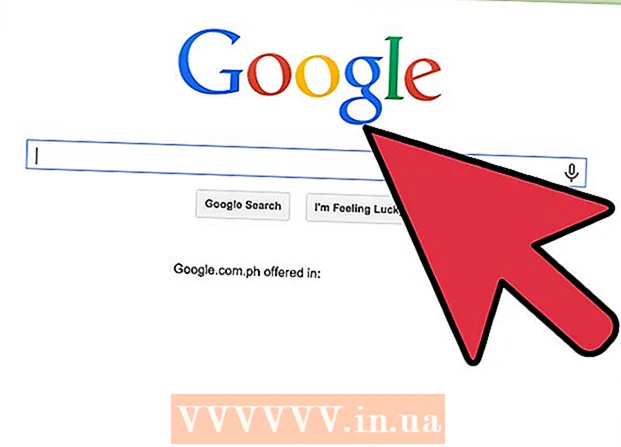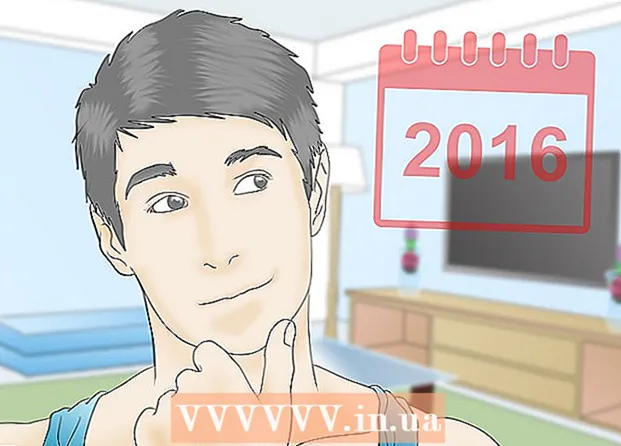Kirjoittaja:
Carl Weaver
Luomispäivä:
25 Helmikuu 2021
Päivityspäivä:
1 Heinäkuu 2024

Sisältö
Tässä artikkelissa kerrotaan, kuinka voit muuttaa Facebook -profiilisi nimeä mobiililaitteella ja tietokoneella. Huomaa, että voit muuttaa nimeä vain rajoitetun määrän kertoja.
Askeleet
Tapa 1 /2: Mobiililaitteella
 1 Avaa Facebook -sovellus. Sen kuvake näyttää valkoiselta "f" sinisellä pohjalla. Facebook -uutissyöte avautuu (jos olet jo kirjautunut Facebookiin älypuhelimellasi tai tabletillasi).
1 Avaa Facebook -sovellus. Sen kuvake näyttää valkoiselta "f" sinisellä pohjalla. Facebook -uutissyöte avautuu (jos olet jo kirjautunut Facebookiin älypuhelimellasi tai tabletillasi). - Jos et ole jo kirjautunut Facebookiin, kirjoita sähköpostiosoitteesi (tai puhelinnumerosi) ja salasanasi.
 2 Napsauta kuvaketta ☰. Se sijaitsee näytön oikeassa alakulmassa (iPhone) tai näytön oikeassa yläkulmassa (Android -laite).
2 Napsauta kuvaketta ☰. Se sijaitsee näytön oikeassa alakulmassa (iPhone) tai näytön oikeassa yläkulmassa (Android -laite).  3 Vieritä alas ja napauta asetukset. Se on lähellä näytön alaosaa.
3 Vieritä alas ja napauta asetukset. Se on lähellä näytön alaosaa. - Ohita tämä vaihe Android -laitteella.
 4 Klikkaa tilin asetukset. Tilin asetussivu avautuu.
4 Klikkaa tilin asetukset. Tilin asetussivu avautuu.  5 Klikkaa Yleistä. Tämä on ensimmäinen vaihtoehto sivulla.
5 Klikkaa Yleistä. Tämä on ensimmäinen vaihtoehto sivulla.  6 Napsauta nimeäsi. Se näkyy näytön yläreunassa.
6 Napsauta nimeäsi. Se näkyy näytön yläreunassa.  7 Vaihda nimi. Napsauta rivejä "Etunimi", "Toinen nimi" ja "Sukunimi" syöttääksesi uuden nimen ja tarvittaessa keskimmäisen nimen ja sukunimen.
7 Vaihda nimi. Napsauta rivejä "Etunimi", "Toinen nimi" ja "Sukunimi" syöttääksesi uuden nimen ja tarvittaessa keskimmäisen nimen ja sukunimen.  8 Klikkaa Tarkista muutokset. Se on sininen painike näytön alareunassa.
8 Klikkaa Tarkista muutokset. Se on sininen painike näytön alareunassa.  9 Valitse, miten nimi näkyy profiilissa. Eri vaihtoehdot nimen näyttämiseksi näkyvät näytön yläosassa; valitaksesi vaihtoehdon nimen näyttämiseksi, napsauta sitä.
9 Valitse, miten nimi näkyy profiilissa. Eri vaihtoehdot nimen näyttämiseksi näkyvät näytön yläosassa; valitaksesi vaihtoehdon nimen näyttämiseksi, napsauta sitä.  10 Anna salasanasi ja napsauta Tallenna muutokset. Kirjoita salasana Tallenna muutokset -painikkeen yläpuolella olevalle riville. Tämä muuttaa Facebook -profiilisi nimen.
10 Anna salasanasi ja napsauta Tallenna muutokset. Kirjoita salasana Tallenna muutokset -painikkeen yläpuolella olevalle riville. Tämä muuttaa Facebook -profiilisi nimen.
Tapa 2/2: Tietokoneessa
 1 Avaa Facebook -sivusto. Siirry sivulle https://www.facebook.com selaimessa. Facebook -uutissyöte avautuu (jos olet jo kirjautunut Facebookiin älypuhelimellasi tai tabletillasi).
1 Avaa Facebook -sivusto. Siirry sivulle https://www.facebook.com selaimessa. Facebook -uutissyöte avautuu (jos olet jo kirjautunut Facebookiin älypuhelimellasi tai tabletillasi). - Jos et ole jo kirjautunut Facebookiin, kirjoita sähköpostiosoitteesi (tai puhelinnumerosi) ja salasanasi.
 2 Napsauta kuvaketta
2 Napsauta kuvaketta  . Se on sivun oikeassa yläkulmassa. Pudotusvalikko avautuu.
. Se on sivun oikeassa yläkulmassa. Pudotusvalikko avautuu.  3 Klikkaa asetukset. Se on lähellä avattavan valikon alareunaa.
3 Klikkaa asetukset. Se on lähellä avattavan valikon alareunaa.  4 Napsauta välilehteä Yleistä. Se on sivun vasemmassa yläkulmassa.
4 Napsauta välilehteä Yleistä. Se on sivun vasemmassa yläkulmassa.  5 Napsauta nimeäsi. Se on sivun yläosassa.
5 Napsauta nimeäsi. Se on sivun yläosassa.  6 Vaihda nimi. Napsauta rivejä "Etunimi", "Toinen nimi" ja "Sukunimi" syöttääksesi uuden nimen ja tarvittaessa keskimmäisen nimen ja sukunimen.
6 Vaihda nimi. Napsauta rivejä "Etunimi", "Toinen nimi" ja "Sukunimi" syöttääksesi uuden nimen ja tarvittaessa keskimmäisen nimen ja sukunimen.  7 Klikkaa Tarkista muutokset. Se on sininen painike näytön keskellä. Ponnahdusikkuna avautuu.
7 Klikkaa Tarkista muutokset. Se on sininen painike näytön keskellä. Ponnahdusikkuna avautuu.  8 Valitse, miten nimi näkyy profiilissa. Eri vaihtoehdot nimen näyttämiseksi näkyvät näytön yläosassa; valitaksesi vaihtoehdon nimen näyttämiseksi, napsauta sitä.
8 Valitse, miten nimi näkyy profiilissa. Eri vaihtoehdot nimen näyttämiseksi näkyvät näytön yläosassa; valitaksesi vaihtoehdon nimen näyttämiseksi, napsauta sitä.  9 Anna salasanasi ja napsauta Tallenna muutokset. Kirjoita salasana Tallenna muutokset -painikkeen yläpuolella olevalle riville. Tämä muuttaa Facebook -profiilisi nimen.
9 Anna salasanasi ja napsauta Tallenna muutokset. Kirjoita salasana Tallenna muutokset -painikkeen yläpuolella olevalle riville. Tämä muuttaa Facebook -profiilisi nimen.
Vinkkejä
- Sinun on ehkä päivitettävä Facebook -sivusi useita kertoja, jotta muutokset tulevat voimaan.
Varoitukset
- Voit vaihtaa Facebook -profiilisi nimen vain muutaman kerran, ja hauskoja nimiä ei yleensä rekisteröidä.